怎么查看路由器默认密码
tplink管理员密码是多少?tp-link忘记路由器登陆密码怎么办
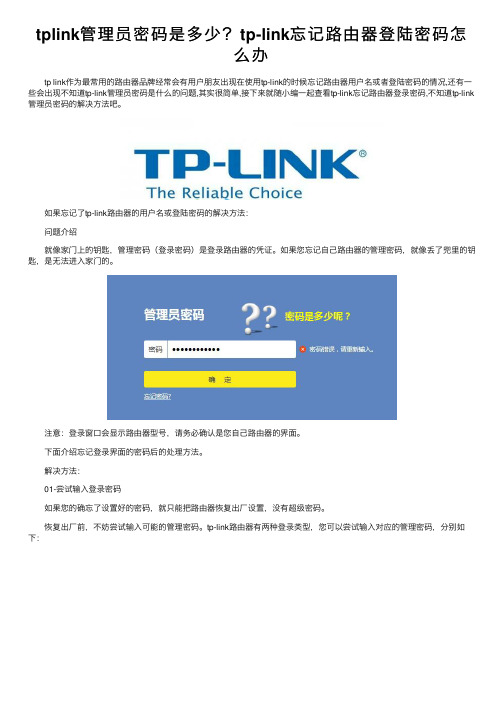
tplink管理员密码是多少?tp-link忘记路由器登陆密码怎么办 tp link作为最常⽤的路由器品牌经常会有⽤户朋友出现在使⽤tp-link的时候忘记路由器⽤户名或者登陆密码的情况,还有⼀些会出现不知道tp-link管理员密码是什么的问题,其实很简单,接下来就随⼩编⼀起查看tp-link忘记路由器登录密码,不知道tp-link 管理员密码的解决⽅法吧。
如果忘记了tp-link路由器的⽤户名或登陆密码的解决⽅法: 问题介绍 就像家门上的钥匙,管理密码(登录密码)是登录路由器的凭证。
如果您忘记⾃⼰路由器的管理密码,就像丢了兜⾥的钥匙,是⽆法进⼊家门的。
注意:登录窗⼝会显⽰路由器型号,请务必确认是您⾃⼰路由器的界⾯。
下⾯介绍忘记登录界⾯的密码后的处理⽅法。
解决⽅法: 01-尝试输⼊登录密码 如果您的确忘了设置好的密码,就只能把路由器恢复出⼚设置,没有超级密码。
恢复出⼚前,不妨尝试输⼊可能的管理密码。
tp-link路由器有两种登录类型,您可以尝试输⼊对应的管理密码,分别如下: 如果尝试输⼊后提⽰密码错误,请把路由器恢复到出⼚设置,也就是复位路由器。
02-把路由器恢复出⼚设置 在路由器壳体背⾯接⼝找到路由器的Reset复位键(部分路由器为复位按钮),如下图: 通电状态下,使⽤回形针或笔尖按住Reset键5秒以上,观察到系统指⽰灯快闪(部分路由器为全部指⽰灯常亮)后,表⽰复位成功。
关于复位路由器的疑问,请您参考疑问解答。
03-恢复出⼚后重新设置 复位操作之后,路由器处于出⼚状态,需要重新设置才能上⽹。
常见问题 路由器提⽰输⼊6位密码,admin才5位? admin是⽼版本的路由器的出⼚默认密码。
如果路由器要求输⼊或者设置6位及以上的密码,请您按照界⾯提⽰操作,此时和admin没有任何关系。
能不能不复位就找回密码? 如果忘记设置过的密码,则只能复位路由器。
路由器中的配置(设置、账号密码等)均消失,需要重新设置。
路由器管理员密码忘记了怎么办
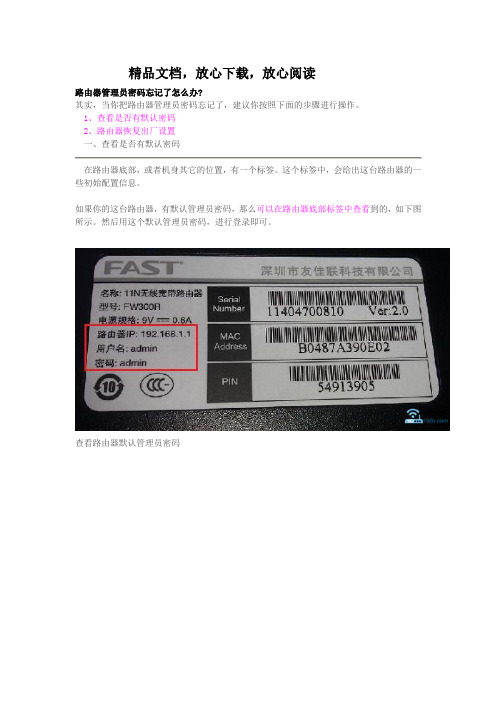
精品文档,放心下载,放心阅读路由器管理员密码忘记了怎么办?其实,当你把路由器管理员密码忘记了,建议你按照下面的步骤进行操作。
1、查看是否有默认密码2、路由器恢复出厂设置一、查看是否有默认密码在路由器底部,或者机身其它的位置,有一个标签。
这个标签中,会给出这台路由器的一些初始配置信息。
如果你的这台路由器,有默认管理员密码,那么可以在路由器底部标签中查看到的,如下图所示。
然后用这个默认管理员密码,进行登录即可。
查看路由器默认管理员密码查看路由器默认管理员密码不过,目前绝大多数的无线路由器,都没有默认管理员密码(登录密码)了。
在路由器底部标签中,并没有默认密码信息,如下图所示。
现在很多路由器,没有默认管理员密码了现在很多路由器,没有默认管理员密码了这种路由器的管理员密码,是第一次设置的时候,提示用户自己设置的一个密码,如下图所示。
管理员密码,是第一次设置路由器时,自己设置的一个密码二、路由器恢复出厂设置如果你的路由器没有默认管理员密码,并且你有忘记了之前给路由器设置的管理员密码。
那么,现在的解决办法是:把路由器恢复出厂设置,然后重新设置路由器上网、重新设置wifi名称和密码。
恢复出厂设置方法:1、在路由器机身,有一个复位按键,按键下方一般有英文字母:Reset、RESET、WPS/RESET、Default等。
现在你自己的路由器中,找到这个复位按键。
注意问题:有些路由器的复位按键,是在一个小孔里面,注意在路由器上查找。
2、在路由器接通电源的情况下,一直按住复位按键10秒左右的时间,就可以把路由器恢复出厂设置了。
长按复位按键10秒左右的时间,把路由器恢复出厂设置注意问题:不同的路由器,恢复出厂设置时,按住复位按键的时间要求也不一样。
有的需要5秒、有的是8秒、有的是10秒。
所以,大家在操作的时候,按住复位按键的时间,尽量长一些,确保恢复出厂设置成功。
重要说明:路由器恢复出厂设置后,路由器暂时就不能上网了;因为恢复出厂设置,会清除路由器中的所有配置信息。
自己家的WiFi密码忘记了怎么办?

自己家的WiFi密码忘记了怎么办?大部分家庭在WiFi安装好以后就只使用过一次密码,之后所有的手机啊平板啊笔记本啊之类的都是自动连接WiFi的,故而时间一长,自己家的WiFi密码自己都不知道了。
然后呢,有个别亲朋好友到来,想连接一下自己家的WiFi?尴尬的局面在此产生。
为此小编给出以下两种方法为您解忧吧。
第一种:恢复重置第二种:查询密码(简单省事)先说第一种恢复重置:第一步恢复路由器出厂设置1.先保证路由器的通电状态,给路由器连接电源。
2.然后找到路由器上面的一个重置插孔,一般在网线接口旁边能找到。
3.然后找支笔或者牙签之类的东西插进重置孔内,就能碰到里面的一个按钮,按住几秒钟。
4.按住几秒钟之后,就会看到所有网线接口上的灯都亮了,这个时候就可以松开了。
5.像这种如果是按钮类型的话,直接按住就可以了,也是一样按住几秒钟等所有接口上的灯亮起来。
6.重置完路由器后就可以开始重新对路由器进行设置了。
第二步手机登录路由器后台1.打开您手机的设置找到WLAN。
2.找到您的路由器品牌和型号。
(一个没上锁的WiFi)选择连接。
3.在浏览器地址栏中输入路由器默认登录地址。
(一般路由器底部都写有)4.输入路由器默认用户名和密码。
5.登录到路由器的设置界面。
注意:不同的路由器品牌和型号可能有不同的默认登录地址、用户名和密码。
第三步配置WAN登录到路由器管理页面之后1.在设置界面中找到“WAN”选项,点击进入。
2.在WAN选项中,选择“拨号上网”或“固定IP上网”或者“让路由器自动选择上网”。
3.如果选择“拨号上网”,则需要输入宽带账号和密码。
(普通家庭一般都使用拨号上网)如果忘记宽带账号可以打电话向运营商查询。
4.如果选择“固定IP上网”,则需要输入指定的IP地址、子网掩码、网关和DNS 服务器地址。
5.点击保存并应用,即可完成宽带的配置。
第四步设置路由器管理员密码1.找到“系统工具”或“系统管理”选项,根据不同品牌的路由器可能会有所不同。
怎么查看水星路由器无线密码是什么

怎么查看水星路由器无线密码是什么
怎么查看水星路由器无线密码?怎么查看水星路由器无线密码是什么?如何查看水星无线路由器的宽带密码?店铺整理了一些相关资料,供大家参考。
win7系统查看
最简便的方法就是在本机上直接查看密码,因为长时间的保存密码从而忘记密码,那么我们可以通过win7自动显示密码的方式告诉你的小伙伴;
2点击右下角托盘上的网络连接,点击进去已连接的无线网络名称,右键选择属性;
3打开无线网络的属性,并点击安全选项卡,我们就可以看到加密信息,这个在xp系统下是看不到的,密码可显有利有弊,坏处就是别人看到连接网络的密码可以随时连上来,除非你做了绑定。
4我们只要点击显示字符,立马就显示密码的明文字符。
路由器查看宽带密码的方法:
1.系统连接到路由器。
打开电脑的wifi,搜索路由器默认wifi名(路由器背面铭牌有写),连接wifi网络。
第一次使用路由器一般不用输入wifi密码。
2.进入网关界面。
打开电脑浏览器,输入路由器背后铭牌的网关ip地址(一般是192.168.1.1),进入网关配置界面。
3.进入高级设置中的WAN口设置
即可查看宽带上网账号及密码。
现在知道自己的密码了吧?是不是很简单。
下次可要记牢了哈。
如何查找wifi密码

如何找回忘记的WiFi密码想把家里的WiFi密码告诉来访客人,却记不起来?忘记了让电脑自动保存的密码,无法连接网络?别担心,你可以用几种方法找回WiFi密码,或是重新设置路由器。
一起来看看要怎么做吧。
方法一:通过登录路由器查找1.打开浏览器(手机或者电脑)2.在地址栏输入:192.168.1.11)不同路由器的登入地址不一样,常用的有:192.168.1.1或者192.168.0.1或者192.168.3.1;2)通过电脑端查看:右键点击任务栏的网络打开“网络和Internet设置”点击“硬件属性”查看IPv4 DNS服务器地址3)通过手机端查看:“设置”→WLAN(无线网)→点击已经连接的网络→路由器地址(DNS地址)4)拿出路由器,查看登入网址3.输入账号密码:如果没有更改的话,默认账号密码一般都是“admin”4.找到WiFi选项,点击“眼睛”,即可查看方法二:重置路由器如果没有设备接入WiFi的话,可以通过重置路由器来解决。
1.寻找路由器重置按钮(俗称:reset)。
不记得路由器登录信息?你可以还原至出厂设置。
所有无线网络设置将被抹掉,你必须重新配置网络。
目前连接到有关网络的人也将断开连接。
路由器重置按钮一般在路由器背面,靠近端口处。
2.按住重置按钮(reset)不放。
按住重置按钮至少10秒,确保路由器彻底重置。
路由器上的灯闪烁,就表示重置成功。
3.重新配置网络。
重置路由器后,你可以用默认的登录信息登录,重新配置无线网络。
如果找不到默认的登录信息,你可以在网上查找有关路由器型号的说明资料。
大部分路由器都贴有一张贴纸,上面打印了默认信息。
1)打开路由器配置页面的无线网络部分,设置你的无线网络。
除非有特殊理由,否则应该选择WPA2作为加密方法。
2)创建一个由字母、数字和符号组成的可靠密码。
不要用私人信息创建密码。
3)配置路由器时,顺便更改登录信息。
你可以在“管理”(Administration)部分下的高级菜单中找到这些信息。
水星无线路由器默认登录密码是多少
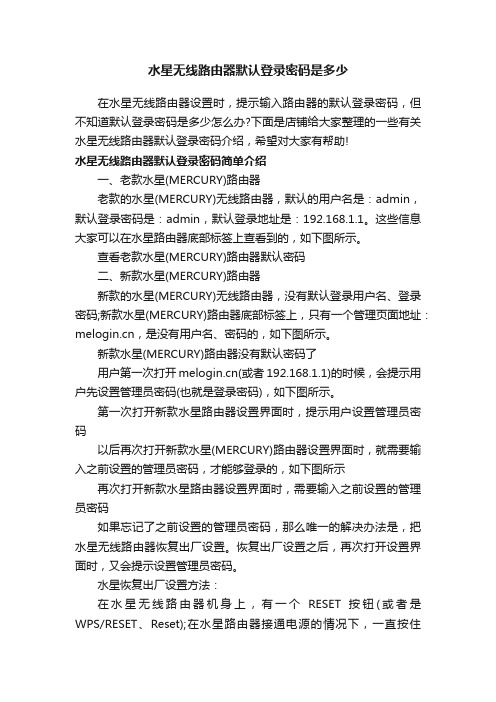
水星无线路由器默认登录密码是多少在水星无线路由器设置时,提示输入路由器的默认登录密码,但不知道默认登录密码是多少怎么办?下面是店铺给大家整理的一些有关水星无线路由器默认登录密码介绍,希望对大家有帮助!水星无线路由器默认登录密码简单介绍一、老款水星(MERCURY)路由器老款的水星(MERCURY)无线路由器,默认的用户名是:admin,默认登录密码是:admin,默认登录地址是:192.168.1.1。
这些信息大家可以在水星路由器底部标签上查看到的,如下图所示。
查看老款水星(MERCURY)路由器默认密码二、新款水星(MERCURY)路由器新款的水星(MERCURY)无线路由器,没有默认登录用户名、登录密码;新款水星(MERCURY)路由器底部标签上,只有一个管理页面地址:,是没有用户名、密码的,如下图所示。
新款水星(MERCURY)路由器没有默认密码了用户第一次打开(或者192.168.1.1)的时候,会提示用户先设置管理员密码(也就是登录密码),如下图所示。
第一次打开新款水星路由器设置界面时,提示用户设置管理员密码以后再次打开新款水星(MERCURY)路由器设置界面时,就需要输入之前设置的管理员密码,才能够登录的,如下图所示再次打开新款水星路由器设置界面时,需要输入之前设置的管理员密码如果忘记了之前设置的管理员密码,那么唯一的解决办法是,把水星无线路由器恢复出厂设置。
恢复出厂设置之后,再次打开设置界面时,又会提示设置管理员密码。
水星恢复出厂设置方法:在水星无线路由器机身上,有一个RESET按钮(或者是WPS/RESET、Reset);在水星路由器接通电源的情况下,一直按住RESER按钮5-10秒的时间不要松开,然后观察水星上的指示灯,当所有指示灯熄灭并重新闪烁时松开RESET按钮。
这时候水星路由器就成功恢复到出厂设置了。
按住RESET按钮,把水星路由器恢复出厂设置注意问题:把路由器恢复出厂设置后,路由器就不能上网了;这时候需要重新登录到水星的设置界面,设置路由器联网、设置无线WiFi。
路由器密码忘记怎么办
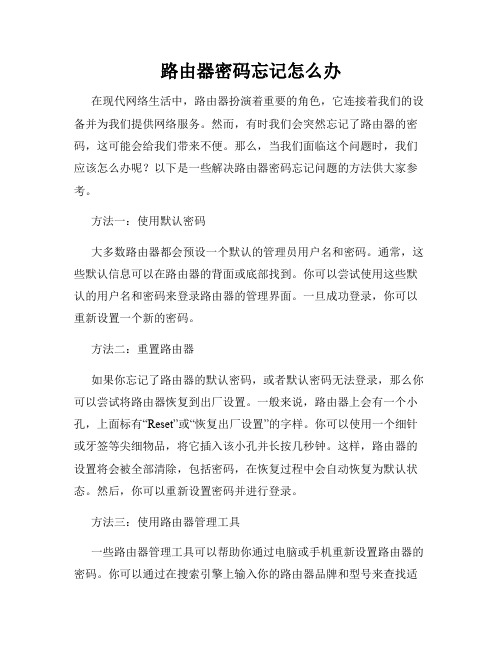
路由器密码忘记怎么办在现代网络生活中,路由器扮演着重要的角色,它连接着我们的设备并为我们提供网络服务。
然而,有时我们会突然忘记了路由器的密码,这可能会给我们带来不便。
那么,当我们面临这个问题时,我们应该怎么办呢?以下是一些解决路由器密码忘记问题的方法供大家参考。
方法一:使用默认密码大多数路由器都会预设一个默认的管理员用户名和密码。
通常,这些默认信息可以在路由器的背面或底部找到。
你可以尝试使用这些默认的用户名和密码来登录路由器的管理界面。
一旦成功登录,你可以重新设置一个新的密码。
方法二:重置路由器如果你忘记了路由器的默认密码,或者默认密码无法登录,那么你可以尝试将路由器恢复到出厂设置。
一般来说,路由器上会有一个小孔,上面标有“Reset”或“恢复出厂设置”的字样。
你可以使用一个细针或牙签等尖细物品,将它插入该小孔并长按几秒钟。
这样,路由器的设置将会被全部清除,包括密码,在恢复过程中会自动恢复为默认状态。
然后,你可以重新设置密码并进行登录。
方法三:使用路由器管理工具一些路由器管理工具可以帮助你通过电脑或手机重新设置路由器的密码。
你可以通过在搜索引擎上输入你的路由器品牌和型号来查找适用的管理工具。
安装并打开该工具后,你通常可以找到“密码重置”或“重新设置密码”的选项。
按照工具的指引,你可以很容易地完成密码重设的过程。
方法四:联系网络服务提供商如果以上方法都无法解决问题,或者你对操作不太熟悉,那么你可以尝试联系你的网络服务提供商。
他们通常有专业的技术支持团队,可以远程帮助你解决路由器密码忘记的问题。
你可以向他们提供相关的信息,并尽量描述清楚你的问题,以便他们更好地帮助你。
方法五:避免密码遗忘当你成功地找回路由器密码后,为了避免将来再次发生类似的困境,有一些建议可以帮助你记住密码:1. 选择一个容易记住但又不容易被他人猜测的密码,如结合字母、数字和特殊字符进行组合。
2. 将密码写在一个安全的地方,如密码管理器或个人笔记本。
查看无线路由密码的四种方法
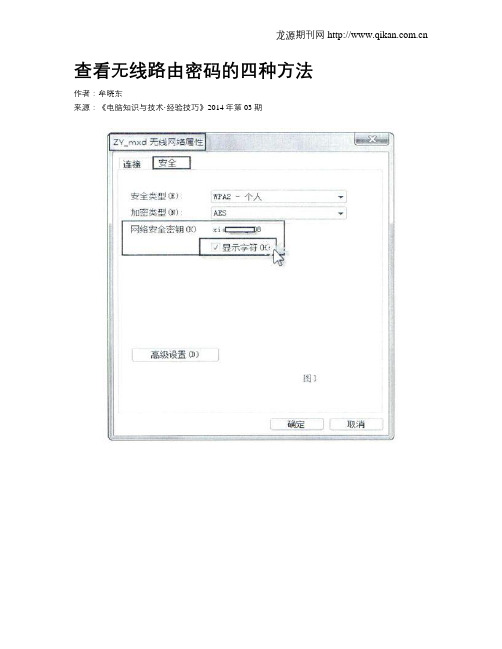
查看无线路由密码的四种方法作者:牟晓东来源:《电脑知识与技术·经验技巧》2014年第03期如今,一个无线路由器带动多台电脑和手机同时上网几乎是所有家庭(甚至是邻里之间)所采用的信息时代冲浪方式,非常便捷。
不过时间一长,当有新电脑或手机首次申请连接进入无线网络时就有可能记不起当初设置的连接密码,怎么办?别急,不妨试一下以下四种非常简单的方法,相信“马上有密码”的奇迹就在眼前!方法一:在网络连接属性中查看黑点密码首先在任意一台可以正常连接上网的电脑(以Win 7操作系统为例)的“无线网络连接”上点击鼠标右键,选择最下方的“属性”项;接着在弹出的“ZY_mxd无线网络属性”窗口(其中的“ZY_mxd”是当前所连接的无线路由器标识)中切换至“安全”选项卡,此时第三项的“网络安全密钥”处默认状态下显示的是几个黑点(一个黑点对应一个密码字符位),点击勾选其下的“显示字符”多选框;看,无线路由密码立刻便以明文的方式显示出来了(如图1)!方法二:登录到无线路由器上查看明文密码打开浏览器访问无线路由器的登录地址(通常为192.168.1.1或自己自定义设定的IP地址192.168.1.254),输入用户名和密码成功登录之后(以TP-LINK为例);在左侧点击选择“无线设置”-“无线安全设置”,然后在右侧的“WPA-PSK/WPA2-PSK”中的“PSK密码”处就会看到明文密码(如图2)。
方法三:访问手机wpa_supplicant.conf文件查看明文密码如果您的智能手机之前已经成功通过无线路由器上过网,那么连接无线的密码就被明文保存在手机系统的wpa_supplicant.conf文件中。
以笔者所使用的OPPO T29手机为例,查看方法是直接通过手机的“R.E.管理器”来完成(类似于Windows的“资源管理器”)——找到data/misc/wifi目录,打开其中的的wpa_supplicant.conf文件;看到了吧,所有之前连接过的无线标识与对应的密码全部都是明文显示的(如图3):其中每一个“network=”段便对应一个无线接入点,“ssid=”后的信息是无线标识,而“psk=”之后的字符串信息就是连接密码了(不包括两侧的英文双引号)。
路由器的登录密码忘记了怎么解决

路由器的登录密码忘记了怎么解决
不少用户也遇到这样子情况问路由器的登录密码忘记了,该怎么解决,下面由店铺为大家讲解,一起来店铺。
路由器的登录密码忘记了的解决方法一
1、关闭路由器的电源
2、在路由器的前/后面板上找到一个小孔,旁边写有。
Reset; 找一如笔尖类的尖物按住Reset键3秒;
3、给路由器加电,(也就是把变压器的接头重新插上)等待约3-10秒钟,待M1和M2灯同时闪烁三次后可松手(无线路由器为System 灯闪烁三次),复位成功;待路由器启动后,配置将恢复默认值。
(注意,带电状态下,按Reset按钮,是不能恢复默认值的)
4、路由器重启Reset键后将会恢复为出厂设置,一般路由器默认登陆IP是192.168.1.1;默认用户名和密码是admin/admin。
路由器的登录密码忘记了的解决方法二
在路由器网线口一侧,按住reset按钮7秒以上,注意此重置按钮可能需要牙签才能按到。
按下持续时间需要7秒以上,看到所有指示灯同时闪亮一下后表示重置成功!
重置成功后,用电脑重新连接你的无线路由器。
这时你的路由器登陆密码已经成为路由器后面标签表示的admin。
为防止别人修改路由器设置,登陆成功后进入“系统工具”--“修改登陆口令”,安文本框说明输入相应信息,点击保存修改成功!
下面教大家备份路由器设置,这样下次重置路由器后就不用再次重新设置了!进入“系统工具”--“备份和载入配置”页面选择备份配置文件!将配置文件存放在可靠的路径以备下次使用!
有了配置备份,那么下次重置后可以直接调用,进入“系统工具”--“备份和载入配置”页面选择浏览,选择你备份的配置文件!然后点击载入配置即可!。
路由器密码忘了该怎么办_路由器密码忘了
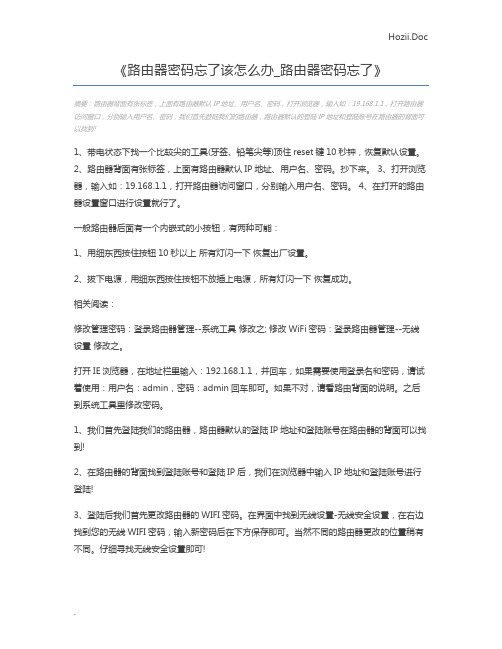
《路由器密码忘了该怎么办_路由器密码忘了》摘要:路由器背面有张标签,上面有路由器默认IP地址、用户名、密码,打开浏览器,输入如:19.168.1.1,打开路由器访问窗口,分别输入用户名、密码,我们首先登陆我们的路由器,路由器默认的登陆IP地址和登陆账号在路由器的背面可以找到!1、带电状态下找一个比较尖的工具(牙签、铅笔尖等)顶住reset键10秒钟,恢复默认设置。
2、路由器背面有张标签,上面有路由器默认IP地址、用户名、密码。
抄下来。
3、打开浏览器,输入如:19.168.1.1,打开路由器访问窗口,分别输入用户名、密码。
4、在打开的路由器设置窗口进行设置就行了。
一般路由器后面有一个内嵌式的小按钮,有两种可能:1、用细东西按住按钮10秒以上所有灯闪一下恢复出厂设置。
2、拔下电源,用细东西按住按钮不放插上电源,所有灯闪一下恢复成功。
相关阅读:修改管理密码:登录路由器管理--系统工具修改之; 修改WiFi密码:登录路由器管理--无线设置修改之。
打开IE浏览器,在地址栏里输入:192.168.1.1,并回车,如果需要使用登录名和密码,请试着使用:用户名:admin,密码:admin回车即可。
如果不对,请看路由背面的说明。
之后到系统工具里修改密码。
1、我们首先登陆我们的路由器,路由器默认的登陆IP地址和登陆账号在路由器的背面可以找到!2、在路由器的背面找到登陆账号和登陆IP后,我们在浏览器中输入IP地址和登陆账号进行登陆!3、登陆后我们首先更改路由器的WIFI密码。
在界面中找到无线设置-无线安全设置,在右边找到您的无线WIFI密码,输入新密码后在下方保存即可。
当然不同的路由器更改的位置稍有不同。
仔细寻找无线安全设置即可!4、接下来我们更改无线路由器的登陆账号和密码,我们在路由器中找到系统工具,修改登陆口令!在窗口中输入原来的登陆口令和密码,然后输入你设置的登陆账号和密码,保存即可!5、其实通过上面的更改,别人已经无法进入我们的路由器了。
192.168.1.1路由器设置密码忘了怎么解决

192.168.1.1路由器设置密码忘了怎么解决
很多人为了路由器的安全,都会进入192.168.1.1路由器的设置地址进行设置密码,万一要是忘了设置密码该怎么办?下面是店铺整理的192.168.1.1 路由器设置密码忘了的解决方法,希望对您有所帮助! 192.168.1.1 路由器设置密码忘了的解决方法
wifi密码
打开网页,网址栏输入192.168.1.1,回车:
输入帐号密码,都是admin:
在左侧导航里面依次点击:无线设置 - 无线安全设置!!
然后在找到PSK密码。
这个就是你的wifi密码了。
如果想要修改。
直接输入新密码。
保存重启路由器即可!!
登陆密码
如果忘记了路由器登录用户与密码已经登录不了路由器,还可以对路由器进行复位操作。
首先在路由器的前或者后面面板上找到一个标识为RESET的圆孔,这就是路由器恢复出厂设置的复位键。
在通电状态下,用一尖状物体按下RESET键5秒不放,之后会看到路由器前排指示灯中的SYS指示灯由缓慢闪烁变为快速闪烁状态后松开RESET键,之后即可成功复位。
使用尖状物体插入到路由器RESET孔建议大家用圆珠笔头,或者细坚硬的铁丝以及牙签等均可,其实复位是很简单的,复位成功之后,用默认的路由器登录用户名与密码admin即可登录路由器了。
192.168.1.1 路由器设置密码忘了的。
路由器admin密码错误怎么办
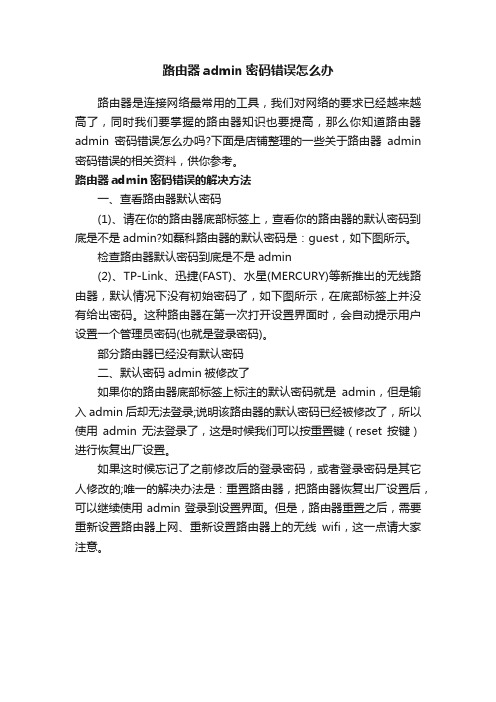
路由器admin密码错误怎么办
路由器是连接网络最常用的工具,我们对网络的要求已经越来越高了,同时我们要掌握的路由器知识也要提高,那么你知道路由器admin密码错误怎么办吗?下面是店铺整理的一些关于路由器admin 密码错误的相关资料,供你参考。
路由器admin密码错误的解决方法
一、查看路由器默认密码
(1)、请在你的路由器底部标签上,查看你的路由器的默认密码到底是不是admin?如磊科路由器的默认密码是:guest,如下图所示。
检查路由器默认密码到底是不是admin
(2)、TP-Link、迅捷(FAST)、水星(MERCURY)等新推出的无线路由器,默认情况下没有初始密码了,如下图所示,在底部标签上并没有给出密码。
这种路由器在第一次打开设置界面时,会自动提示用户设置一个管理员密码(也就是登录密码)。
部分路由器已经没有默认密码
二、默认密码admin被修改了
如果你的路由器底部标签上标注的默认密码就是admin,但是输入admin后却无法登录;说明该路由器的默认密码已经被修改了,所以使用admin无法登录了,这是时候我们可以按重置键(reset按键)进行恢复出厂设置。
如果这时候忘记了之前修改后的登录密码,或者登录密码是其它人修改的;唯一的解决办法是:重置路由器,把路由器恢复出厂设置后,可以继续使用admin登录到设置界面。
但是,路由器重置之后,需要重新设置路由器上网、重新设置路由器上的无线wifi,这一点请大家注意。
台式机怎么样查看路由器密码

台式机怎么样查看路由器密码有时候想要查看下路由器密码!那么该用什么方法好呢?下面由店铺给你做出详细的台式机查看路由器密码方法介绍!希望对你有帮助!台式机查看路由器密码方法一:1、一个是路由器的管理密码,该密码的默认值与路由器的IP地址默认值、管理员默认值通常都印在路由器的底部,把路由器翻过来就可以看到;如果管理密码被修改过,除了查阅修改密码时所做的记录或是询问其他人以为就只能靠按RESET按钮恢复出厂值恢复成默认密码了,不过恢复出厂设置会清空无线路由器所有设置,所有参数都需要从头重新设置,所以一定要谨慎对待;2、另一个密码是无线路由器的WIFI密码,这个密码可以登录路由器的管理界面,在无线参数的基本设置或无线安全设置中看到,一般情况下该密码都是以明文保存的。
台式机查看路由器密码方法二:R478是有线路由器。
提供无线信号的设备肯定不是这个,你进错地址了。
如果使用了迷你路由之类的设备来拓展无线信号,那你试试默认的192.168.1.253能否进入。
(最好去看看无线设备的型号) 你是用了两台tplink路由器,他们ip都是192.168.1.1,导致了冲突。
把接在你的无线路由器840n上的其他网线都断开,然后可以用无线连接840n后进入192.168.1.1;再或者用网线单独连接电脑和840n。
既然能进入了,你也就能看到无线密码了。
另外正确的接法如下:进入后在【lan口设置】里修改一下路由器的ip,比如修改成192.168.10.1.在【wan口设置】里选择动态ip。
然后保存重启路由器,再把原来r478分过来的网线接在wan口上就可以正常上网了。
以后用192.168.10.1进入自己的无线路由器台式机查看路由器密码方法三:1、在浏览器地址上输入192.168.1.1,输入用户名和密码登录。
2、点击无线设置-无线安全设置。
3、在PSK密码输入框显示的就是无线网络连接密码。
相关阅读:计算机软件系统简介所谓软件是指为方便使用计算机和提高使用效率而组织的程序以及用于开发、使用和维护的有关文档。
怎么查看路由器默认密码

通常我们路由器上网都是选择自动登录,时间久了就把密码忘记了。
那如何查看路由器默认密码呢接下来就和一起去看看查看路由器默认密码的方法。
方法如下:1、查看路由器的方法比较多,假如路由器就在电脑边上的话,直接看路由器背面,一般路由器背面都会标有路由器帐号,密码等信息。
2、假如路由器背面的标签没了或看不清楚,可以找找路由器的说明书,说明书里都会有帐号和密码说明,及路由器的使用设置步骤。
3、还有,要是说明书也找不到的话,就看路由器的牌子,型号,到能上网的电脑上,去找官网的说明书。
4、假如路由器初始密码被修改过,有忘了密码的话,可以按路由器电源边上有个红色小原点reet键,按住5秒钟,这时路由器就恢复出厂设置,帐号、密码就是路由器背面的帐号、密码了,进入后重新设置宽带帐号密码就好了。
5、一般路由器的帐号、密码有以下以下,帐号:admin密码:admin,帐号:guet密码:guet帐号:admin密码:空,帐号:guet密码:空补充:路由器提速技巧重启重启后的路由器由于释放了系统资源,效率最优化,运行速度更快。
我们重启路由器方式并不多,通过管理IP输入用户名和密码进入后台管理界面,然后点击重启路由,还有就是强拔电源,我们并不建议这种野蛮操作。
一键重启功就像摁开关一样简单。
扩大信号WIFI信号会随着距离长短渐渐衰弱,有时候就是一堵墙的距离,你在这头它却在那头就是不能愉快玩耍,不管你是乡下的小洋楼还是城里的大HOUSE,加装个路由器简单又实惠。
360度无死用全覆盖。
只需两步轻松实现。
干掉蹭网的火热的蹭网软件,占用你的路由、你的网络、你的资源。
而这一切就在不知不觉中进行。
潜伏着的敌人,我要代表月亮消灭你。
相关阅读:路由器常见问题原因分析1、验证电缆是否安全连接这可能听起来像一个没有脑子,但大部分用户们有时忘记检查最明显的解决方案,然后再转到更复杂的解决方案。
有人可能意外地拉扯或踢了一根电缆,导致电缆拔掉或松动。
所以应检查所有涉及的电缆,并确保它们已牢固连接。
常用路由默认密码大全

常用路由默认密码大全192.168.1.1是默认的路由器IP地址,但有时候进了后,忘记密码了.怎么办呢?下面店铺就为大家介绍一下具体的方法吧,欢迎大家参考和学习。
每个品牌的路由器的用户名和密码都是不同的!请大家根据自己的路由器的品牌查找吧。
提示:可使用Ctrl+F进行查询:艾玛 701g192.168.101.1/192.168.0.1用户名:admin 密码:admin用户名:SZIM 密码:SZIM艾玛701H192.168.1.1/10.0.0.2用户名:admin 密码:epicrouter实达2110EH ROUTER192.168.10.1用户名:user 密码:password用户名:root 密码:grouter神州数码/华硕:用户名:adsl 密码:adsl1234全向:用户名:root 密码:root普天:用户名:admin 密码:daree-tek用户名:admin 密码:12345zyxel用户名:anonymous 密码:1234北电用户名:anonymous 密码:12345大恒用户名:admin 密码:admin大唐用户名:admin 密码:1234斯威特用户名:root 密码:root用户名:user 密码:user中兴用户名:adsl 密码:adsl831全向QL1680IP地址10.0.0.2用户名:admin,密码:qxcomm1680管理员密码:qxcommsupport。
全向QL1880IP地址192.168.1.1用户名:root,密码:root1、全向QL1688 IP地址10.0.0.2,用户名为admin;密码为qxcomm16882、TP-LINK TD-8800在IE输入192.168.1.1,户名admin,密码admin3、合勤zyxel 642 在运行输入telnet 192.168.1.1 密码12344、Ecom ED-802EG 在IE输入192.168.1.1,用户名和密码都为root5、神州数码6010RA,在IE输入192.168.1.1 用户名为ADSL,密码为ADSL12346、华为SmartAX MT800的初始IP是192.168.1.1,用户名和密码都为ADMIN,恢复默认配置的方法有两种,一种是连续按MODEM背后的RESET键三次,另一种是在配置菜单的SAVE&REBOOT里选择恢复默认配置。
无线密码忘记了怎么解决快速查看无线密码的方法
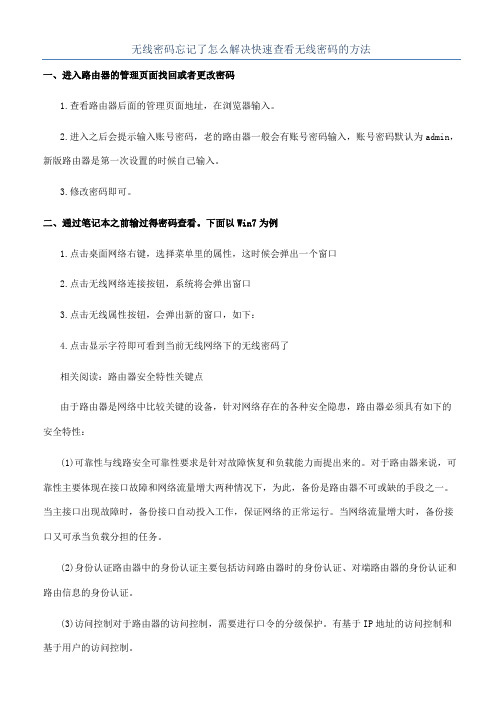
无线密码忘记了怎么解决快速查看无线密码的方法一、进入路由器的管理页面找回或者更改密码1.查看路由器后面的管理页面地址,在浏览器输入。
2.进入之后会提示输入账号密码,老的路由器一般会有账号密码输入,账号密码默认为admin,新版路由器是第一次设置的时候自己输入。
3.修改密码即可。
二、通过笔记本之前输过得密码查看。
下面以Win7为例1.点击桌面网络右键,选择菜单里的属性,这时候会弹出一个窗口2.点击无线网络连接按钮,系统将会弹出窗口3.点击无线属性按钮,会弹出新的窗口,如下:4.点击显示字符即可看到当前无线网络下的无线密码了相关阅读:路由器安全特性关键点由于路由器是网络中比较关键的设备,针对网络存在的各种安全隐患,路由器必须具有如下的安全特性:(1)可靠性与线路安全可靠性要求是针对故障恢复和负载能力而提出来的。
对于路由器来说,可靠性主要体现在接口故障和网络流量增大两种情况下,为此,备份是路由器不可或缺的手段之一。
当主接口出现故障时,备份接口自动投入工作,保证网络的正常运行。
当网络流量增大时,备份接口又可承当负载分担的任务。
(2)身份认证路由器中的身份认证主要包括访问路由器时的身份认证、对端路由器的身份认证和路由信息的身份认证。
(3)访问控制对于路由器的访问控制,需要进行口令的分级保护。
有基于IP地址的访问控制和基于用户的访问控制。
(4)信息隐藏与对端通信时,不一定需要用真实身份进行通信。
通过地址转换,可以做到隐藏网内地址,只以公共地址的方式访问外部网络。
除了由内部网络首先发起的连接,网外用户不能通过地址转换直接访问网内资源。
(5)数据加密为了避免因为数据窃听而造成的信息泄漏,有必要对所传输的信息进行加密,只有与之通信的对端才能对此密文进行解密。
通过对路由器所发送的报文进行加密,即使在Internet上进行传输,也能保证数据的私有性、完整性以及报文内容的真实性。
(6)攻击探测和防范路由器作为一个内部网络对外的接口设备,是攻击者进入内部网络的第一个目标。
普联TL-WR742N查看初始密码图解的方法步骤
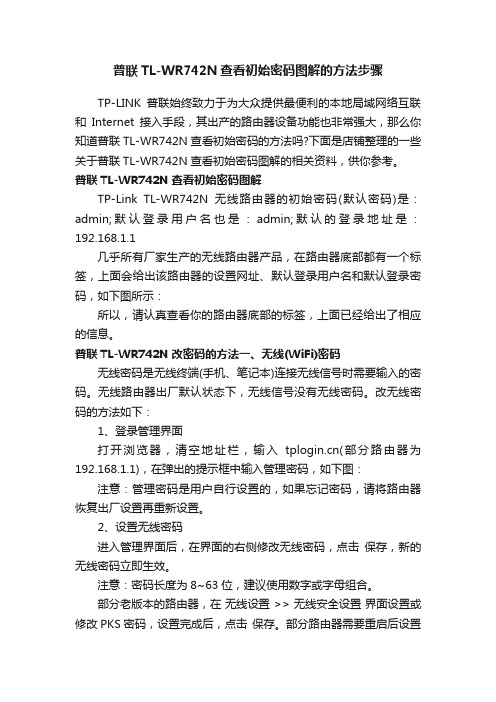
普联TL-WR742N查看初始密码图解的方法步骤TP-LINK普联始终致力于为大众提供最便利的本地局域网络互联和Internet接入手段,其出产的路由器设备功能也非常强大,那么你知道普联TL-WR742N查看初始密码的方法吗?下面是店铺整理的一些关于普联TL-WR742N查看初始密码图解的相关资料,供你参考。
普联TL-WR742N查看初始密码图解TP-Link TL-WR742N无线路由器的初始密码(默认密码)是:admin;默认登录用户名也是:admin;默认的登录地址是:192.168.1.1几乎所有厂家生产的无线路由器产品,在路由器底部都有一个标签,上面会给出该路由器的设置网址、默认登录用户名和默认登录密码,如下图所示:所以,请认真查看你的路由器底部的标签,上面已经给出了相应的信息。
普联TL-WR742N改密码的方法一、无线(WiFi)密码无线密码是无线终端(手机、笔记本)连接无线信号时需要输入的密码。
无线路由器出厂默认状态下,无线信号没有无线密码。
改无线密码的方法如下:1、登录管理界面打开浏览器,清空地址栏,输入(部分路由器为192.168.1.1),在弹出的提示框中输入管理密码,如下图:注意:管理密码是用户自行设置的,如果忘记密码,请将路由器恢复出厂设置再重新设置。
2、设置无线密码进入管理界面后,在界面的右侧修改无线密码,点击保存,新的无线密码立即生效。
注意:密码长度为8~63位,建议使用数字或字母组合。
部分老版本的路由器,在无线设置 >> 无线安全设置界面设置或修改PKS密码,设置完成后,点击保存。
部分路由器需要重启后设置才能生效,请根据页面提示操作。
注意:如果您只修改了密码不修改无线名称,那么之前连过该信号的终端需要删除无线配置文件后才能正常连接上信号。
普联TL-WR742N改密码的方法二、改路由器的管理密码管理密码是登录路由器管理界面时需要输入的密码。
修改方法:登录路由器界面,点击路由设置 >> 修改管理员密码,输入原有登录密码,设置新的管理密码,点击保存,如下图:部分型号路由器在管理界面的系统工具 >> 修改登录口令界面修改,根据页面提示设置完成后,点击保存。
华硕路由器wifi密码忘记了怎么办

华硕路由器wifi密码忘记了怎么办将华硕路由器设置好后,时间长了,可能有用户会忘记了wifi密码,下面是店铺给大家整理的一些有关华硕路由器wifi密码忘记了的解决方法,希望对大家有帮助!华硕路由器wifi密码忘记了的解决方法一、在设置页面查看wifi密码登录到路由器的设置页面,然后找到“无线设置”选项,就可以查看到这台华硕路由器的wifi密码了。
下面介绍详细的操作步骤。
1、打开登录界面在浏览器中输入:192.168.1.1 或者router.asus——>输入“用户名”、“密码”,登录到这台华硕路由器的设置页面。
打开华硕路由器登录界面注意问题:(1)、不同型号的华硕路由器,登录设置页面的网址也不一样。
请在你自己的华硕路由器底部铭牌中,查看这台华硕路由器的登录地址信息,以路由器底部铭牌中给出的信息为准。
(2)、华硕路由器的“用户名”、“密码”默认都是:admin。
如果使用admin,无法登录到这台华硕路由器的设置页面;说明登录密码之前已经被修改了,需要输入修改后的密码,才能登录到设置页面。
(3)、如果不知道修改后的登录密码,无法登录到这台华硕路由器的设置页面,则无法通过此方法找回wifi密码。
2、查看wifi密码点击“无线设置”——>“一般设置”——>下方页面中“WAP-PSK密钥”选项后面的,就是这台华硕路由器的wifi密码。
在华硕路由器的设置页面,查看wifi密码二、查看电脑上保存的wifi密码前提条件:现在还有笔记本电脑,可以自动连接这台华硕路由器的wifi信号上网,这是此方法的前提条件。
否则请忽略本方法,请使用本文介绍的其它方法来找回wifi密码。
查看电脑上保存的wifi密码三、查看手机上保存的wifi密码要通过查看手机上保存的wifi记录信息,来找回wifi密码。
同样的,需要这部手机,仍然可以自动连接华硕路由器的wifi信号上网。
查看手机上保存的wifi密码四、重置华硕路由器如果前面三种方法都不可行,只有使用最后的绝招了;那就是把这台华硕路由器恢复出厂设置(重置),恢复出厂设置后,重新设置这台华硕路由器上网、重新设置wifi名称、重新设置wifi密码。
TOTOLINK路由器WiFi密码忘记了怎么办
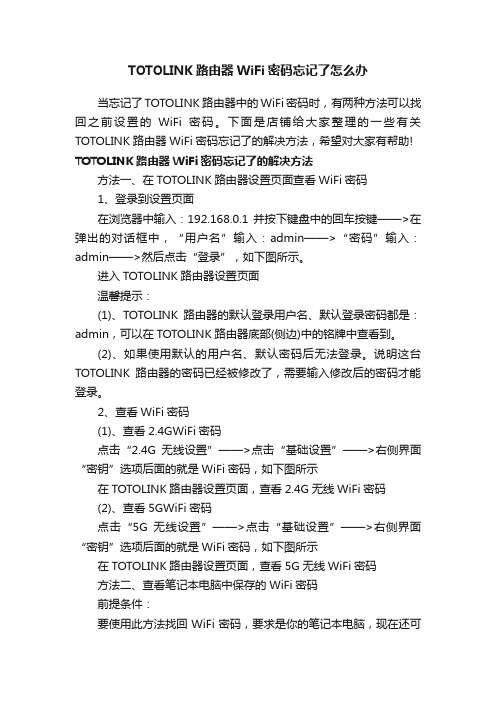
TOTOLINK路由器WiFi密码忘记了怎么办当忘记了TOTOLINK路由器中的WiFi密码时,有两种方法可以找回之前设置的WiFi密码。
下面是店铺给大家整理的一些有关TOTOLINK路由器WiFi密码忘记了的解决方法,希望对大家有帮助! TOTOLINK路由器WiFi密码忘记了的解决方法方法一、在TOTOLINK路由器设置页面查看WiFi密码1、登录到设置页面在浏览器中输入:192.168.0.1 并按下键盘中的回车按键——>在弹出的对话框中,“用户名”输入:admin——>“密码”输入:admin——>然后点击“登录”,如下图所示。
进入TOTOLINK路由器设置页面温馨提示:(1)、TOTOLINK路由器的默认登录用户名、默认登录密码都是:admin,可以在TOTOLINK路由器底部(侧边)中的铭牌中查看到。
(2)、如果使用默认的用户名、默认密码后无法登录。
说明这台TOTOLINK路由器的密码已经被修改了,需要输入修改后的密码才能登录。
2、查看WiFi密码(1)、查看2.4GWiFi密码点击“2.4G无线设置”——>点击“基础设置”——>右侧界面“密钥”选项后面的就是WiFi密码,如下图所示在TOTOLINK路由器设置页面,查看2.4G无线WiFi密码(2)、查看5GWiFi密码点击“5G无线设置”——>点击“基础设置”——>右侧界面“密钥”选项后面的就是WiFi密码,如下图所示在TOTOLINK路由器设置页面,查看5G无线WiFi密码方法二、查看笔记本电脑中保存的WiFi密码前提条件:要使用此方法找回WiFi密码,要求是你的笔记本电脑,现在还可以自动连接到TOTOLINK路由器的WiFi信号;这样才能够查看笔记本电脑中保存的WiFi密码。
下面用Windows 7笔记本电脑为例,进行介绍:1、点击电脑右下角的无线wifi图标——>然后在列表中找到你的无线wifi名称,然后右键选择“属性”打开电脑中保存WiFi记录的属性2、选择“安全”——>勾选“显示字符”——>“网络安全密钥”选项后面的就是无线wifi密码,如下图所示。
联想无线路由器的默认登录密码是多少
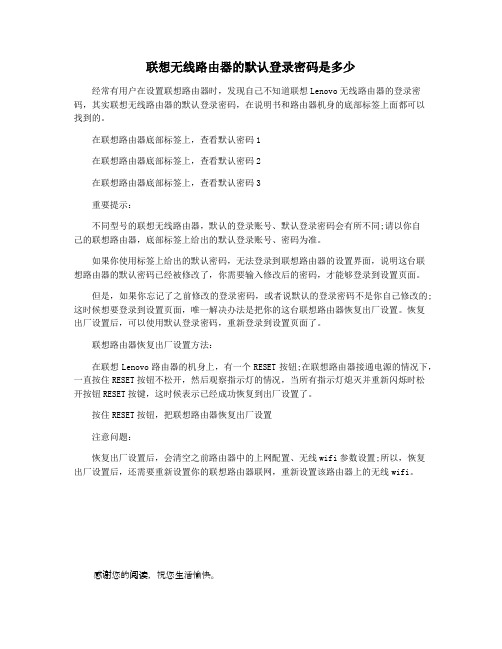
联想无线路由器的默认登录密码是多少
经常有用户在设置联想路由器时,发现自己不知道联想Lenovo无线路由器的登录密码,其实联想无线路由器的默认登录密码,在说明书和路由器机身的底部标签上面都可以
找到的。
在联想路由器底部标签上,查看默认密码1
在联想路由器底部标签上,查看默认密码2
在联想路由器底部标签上,查看默认密码3
重要提示:
不同型号的联想无线路由器,默认的登录账号、默认登录密码会有所不同;请以你自
己的联想路由器,底部标签上给出的默认登录账号、密码为准。
如果你使用标签上给出的默认密码,无法登录到联想路由器的设置界面,说明这台联
想路由器的默认密码已经被修改了,你需要输入修改后的密码,才能够登录到设置页面。
但是,如果你忘记了之前修改的登录密码,或者说默认的登录密码不是你自己修改的;这时候想要登录到设置页面,唯一解决办法是把你的这台联想路由器恢复出厂设置。
恢复
出厂设置后,可以使用默认登录密码,重新登录到设置页面了。
联想路由器恢复出厂设置方法:
在联想Lenovo路由器的机身上,有一个RESET按钮;在联想路由器接通电源的情况下,一直按住RESET按钮不松开,然后观察指示灯的情况,当所有指示灯熄灭并重新闪烁时松
开按钮RESET按键,这时候表示已经成功恢复到出厂设置了。
按住RESET按钮,把联想路由器恢复出厂设置
注意问题:
恢复出厂设置后,会清空之前路由器中的上网配置、无线wifi参数设置;所以,恢复
出厂设置后,还需要重新设置你的联想路由器联网,重新设置该路由器上的无线wifi。
感谢您的阅读,祝您生活愉快。
- 1、下载文档前请自行甄别文档内容的完整性,平台不提供额外的编辑、内容补充、找答案等附加服务。
- 2、"仅部分预览"的文档,不可在线预览部分如存在完整性等问题,可反馈申请退款(可完整预览的文档不适用该条件!)。
- 3、如文档侵犯您的权益,请联系客服反馈,我们会尽快为您处理(人工客服工作时间:9:00-18:30)。
怎么查看路由器默认密码
通常我们路由器上网都是选择自动登录,时间久了就把密码忘记了。
那如何查看路由器默认密码呢?接下来就和一起去看看查看路由器默认密码的方法。
方法如下:
1、查看路由器的方法比较多,假如路由器就在电脑边上的话,直接看路由器背面,一般路由器背面都会标有路由器帐号,密码等信息。
2、假如路由器背面的标签没了或看不清楚,可以找找路由器的说明书,说明书里都会有帐号和密码说明,及路由器的使用设置步骤。
3、还有,要是说明书也找不到的话,就看路由器的牌子,型号,到能上网的电脑上,去找官网的说明书。
4、假如路由器初始密码被修改过,有忘了密码的话,可以按路由器电源边上有个红色小原点reset键,按住5秒钟,这时路由器就恢复出厂设置,帐号、密码就是路由器背面的帐号、密码了,进入后重新设置宽带帐号密码就好了。
5、一般路由器的帐号、密码有以下以下,帐号:admin 密码:admin ,帐号:guest
密码:guest 帐号:admin 密码:空,帐号:guest
密码:空
补充:路由器提速技巧
重启
重启后的路由器由于释放了系统资源,效率最优化,运行速度更快。
我们重启路由器方式并不多,通过管理IP输入用户名和密码进入后台管理界面,然后点击重启路由,还有就是强拔电源,我们并不建议这种野蛮操作。
一键重启功就像摁开关一样简单。
扩大信号
WIFI信号会随着距离长短渐渐衰弱,有时候就是一堵墙的距离,你在这头它却在那头就是不能愉快玩耍,不管你是乡下的小洋楼还是城里的大HOUSE,加装个路由器简单又实惠。
360度无死用全覆盖。
只需两步轻松实现。
干掉蹭网的
火热的蹭网软件,占用你的路由、你的网络、你的资源。
而这一切就在不知不觉中进行。
潜伏着的敌人,我要代表月亮消灭你。
相关阅读:路由器常见问题原因分析
1、验证电缆是否安全连接
这可能听起来像一个没有脑子,但大部分用户们有时忘记检查最明显的解决方案,然后再转到更复杂的解决方案。
有人可能意外地拉扯或踢了一根电缆,导致电缆拔掉或松动。
所以应检查所有涉及的电缆,并确保它们已牢固连接。
2、检查过热
像任何其他电子设备一样,路由器可能会成为过热的牺牲品。
这种过热可能会损坏路由器,或者使其不稳定。
检查路由器的温度,看看它是多么热。
如果过热的话,请确保气流充足。
3、路由器摆放位置很重要
如果你无法使用Wi-Fi,则需要尝试重新摆放路由器。
应确保没有阻塞无线信号,特别是可能干扰的金属物体或设备,如微波炉和无线电话等。
还应确保路由器的天线位于垂直方向而不是水平位置,因为垂直天线将提供最大的覆盖区域。
